一、下载STM32CubeMX软件
STM32CubeMX介绍:STM32CubeMX是意法半导体近几年来大力推荐的STM32芯片图形化配置工具,其几乎覆盖了STM32全系列芯片。用户通过简洁的操作便能实现芯片配置,生成C语言代码。通过使用STM32CubeMX进行开发,能极大的减轻开发工作量,提高开发效率。
下拉,找到如下界面,如果是Windows版本,选择第三个,点击Get latest,即可下载,下载完选择默认路径安装即可。
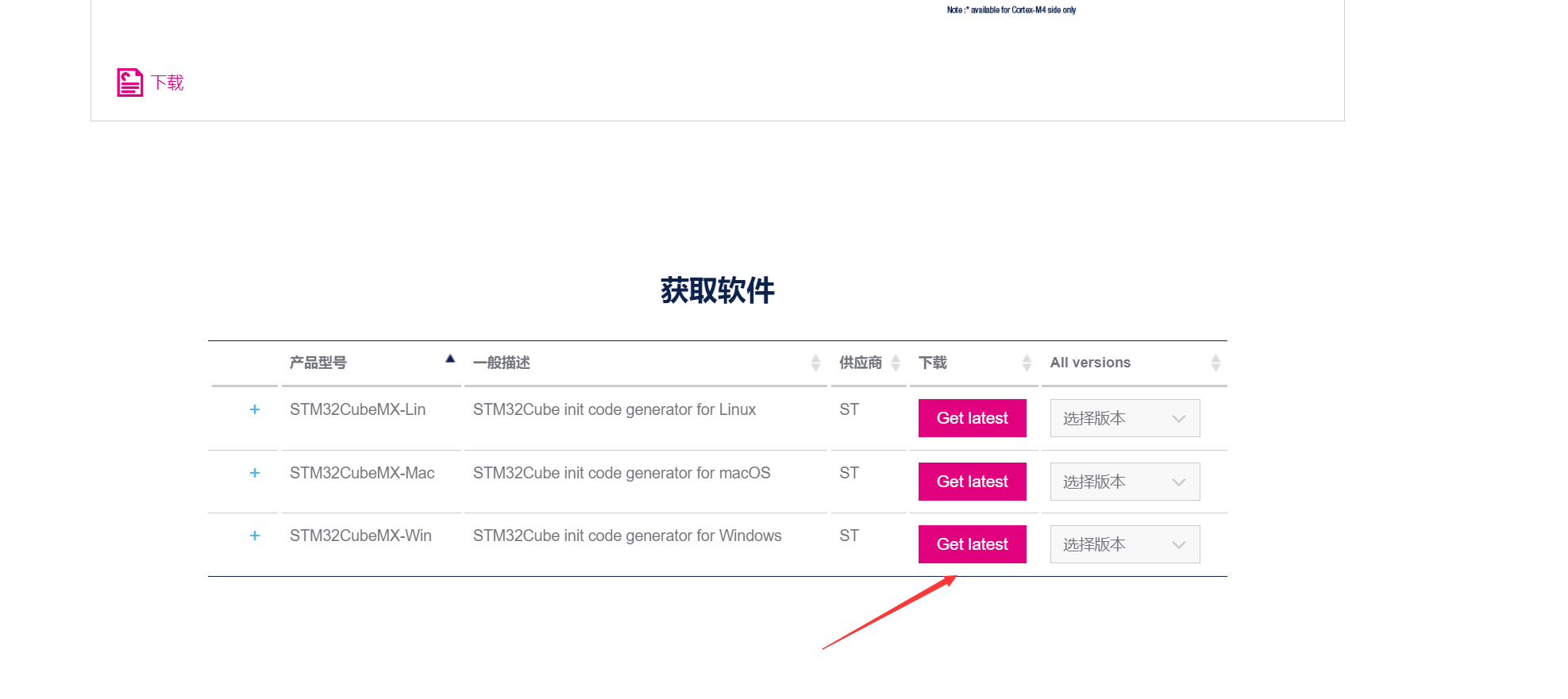
下载地址:STM32CubeMX - STM32Cube初始化代码生成器 - STMicroelectronics
二、下载安装OneOS源码以及OneOS Cube工具
OneOS Cube工具介绍:是针对物联网操作系统OneOS开发的一套windows辅助开发环境。它以开源编译构造工具为基础构建,以简单易用为设计宗旨,尽可能的缩短普通用户的工具学习时间。用户只需通过几条简单的命令,即可完成:系统配置,代码编译,第三方开发环境(如KEIL等)工程生成等任务。

下载地址:OneOS - 中国移动物联网操作系统 (10086.cn)
在该地址下载OneOS源码以及OneOS Cube工具。以我为例,我下载了OneOS-V2.1.0源码以及OneOS-Cube-V1.3.5版本。下载完成后,在D盘或者其他盘下,创建一个文件夹,把oneOS源码以及OneOS Cube解压至文件夹下。在这里以D盘为例。进入oneos-cube-OneOS-cube-V1.3.5文件夹下,右键以管理员身份运行,即可把One OS Cube添加至右键菜单。步骤如图所示。
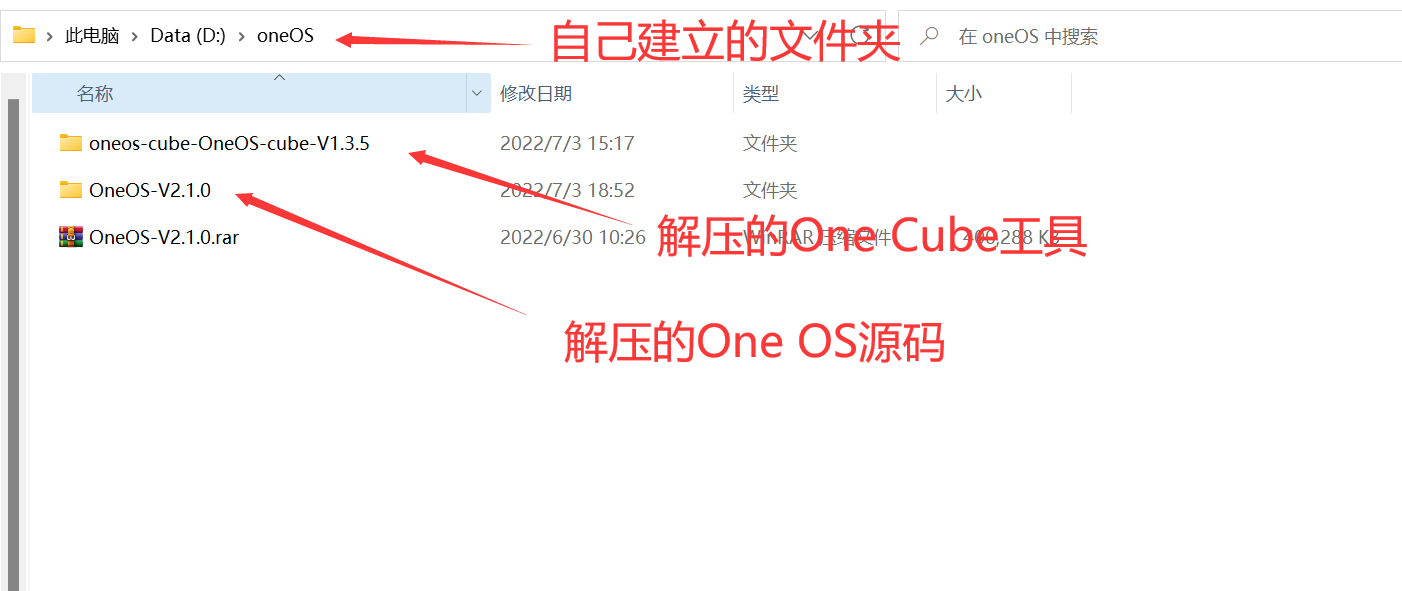
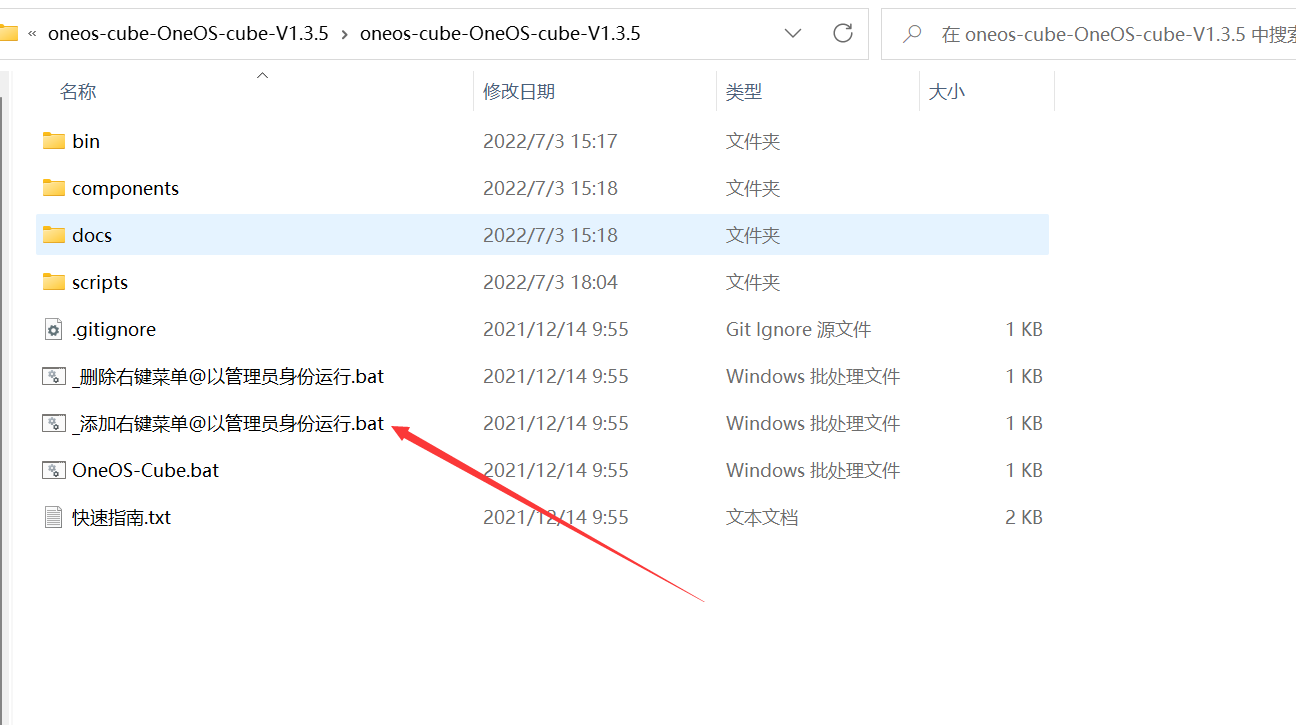
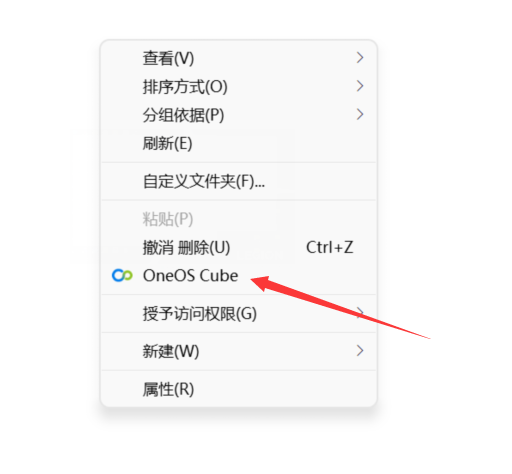
三、下载安装Keil 5 MDK 以及安装Keil.STM32F1xx_DFP.X.X.X依赖包
因STM32F103ZET6万耦天工开发板与正点原子F103ZET6精英版开发板相同,因此可用正点原子F103ZET6精英版的资料
下载地址:stm32f103精英开发板 — 正点原子资料下载中心 1.0.0 文档 (openedv.com)
开发板资料A盘: https://pan.baidu.com/s/1_FxkgE8RA6fU9qcUa7GPPA 提取码:cr9e
Keil 5 MDK以及Keil.STM32F1xx_DFP.X.X.X 在**【正点原子】精英STM32F103开发板资料资料盘(A盘)/6,软件资料/1,软件/MDK5**路径下
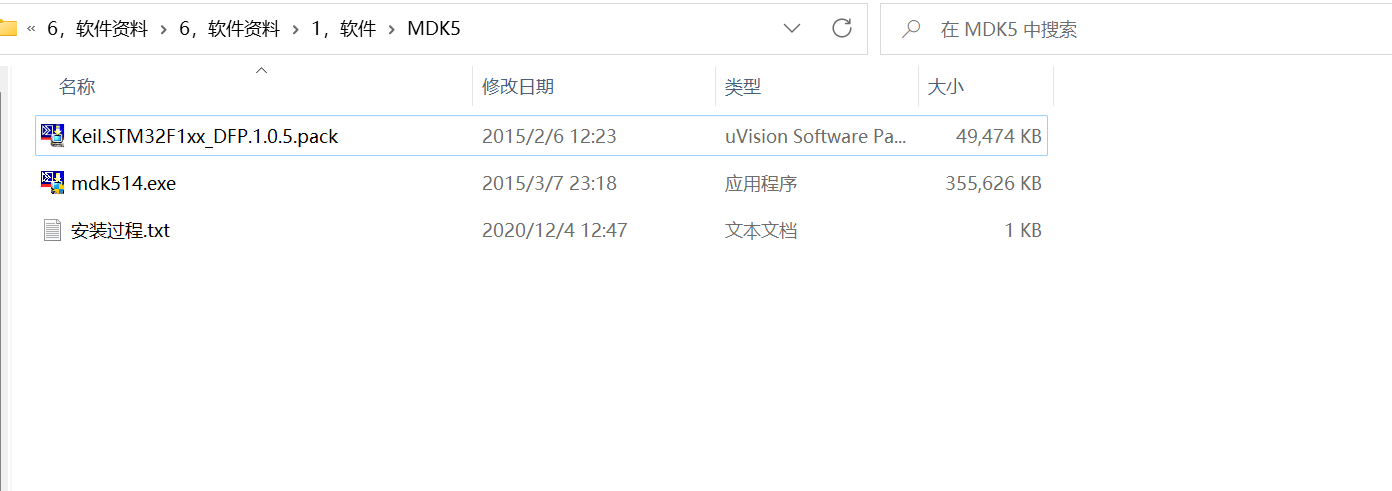
四、点灯
在OneOS-V2.1.0/projects路径下右键One OS Cube,输入project,进入选择芯片型号界面,通过上下左右方向键进行选择,在这里选择如图5所示。接着按ESC出现是否选择界面,按Y保存,完成后,如图6所示,在projects目录下,多出一个stm32f103zet6-atk-elite文件夹以及.config文件、oneos_config.h文件。这就说刚才创建就对了。
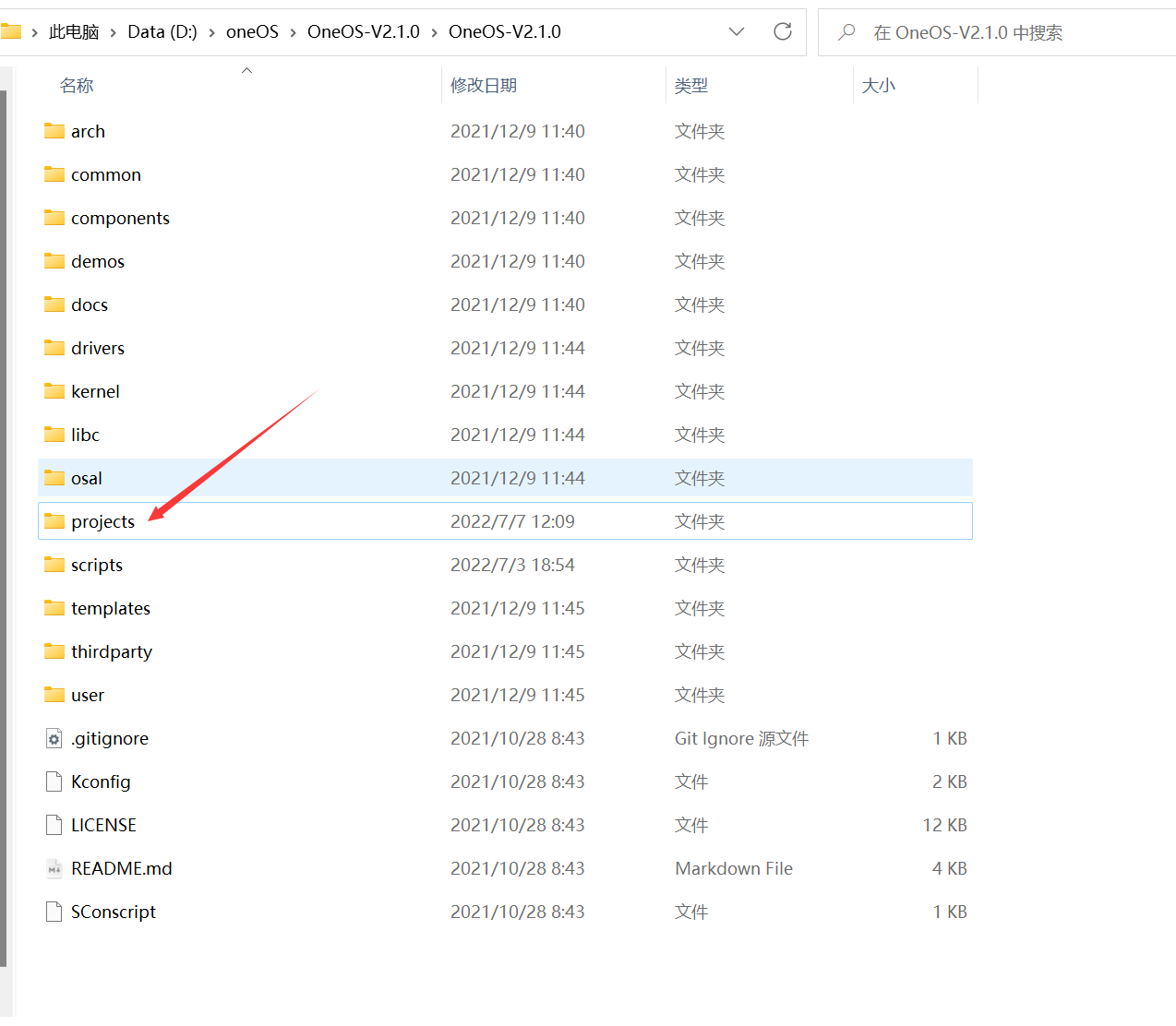
图1
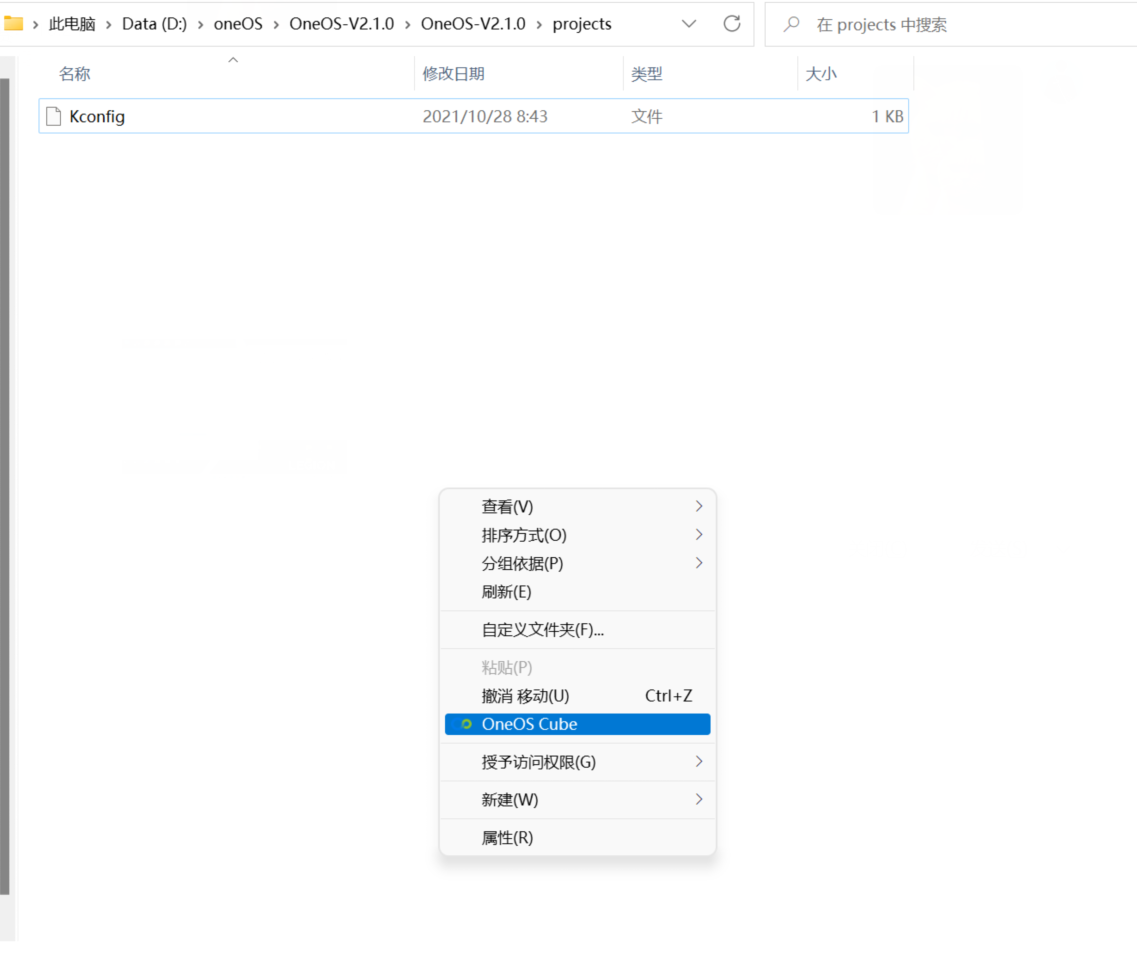
图2
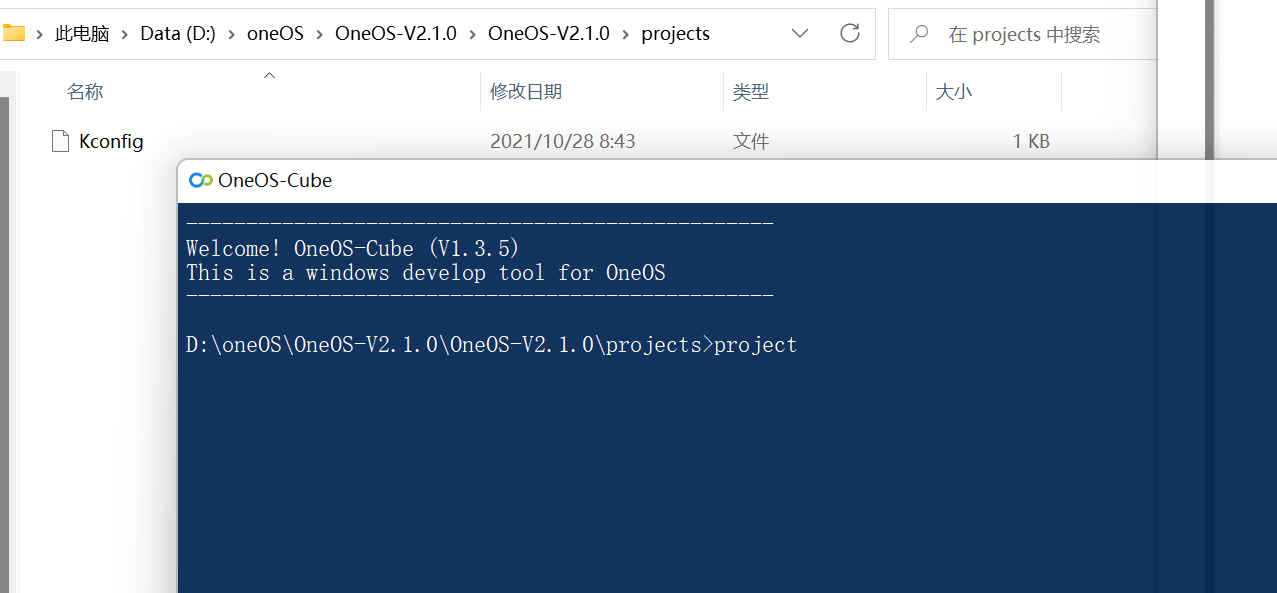
图3
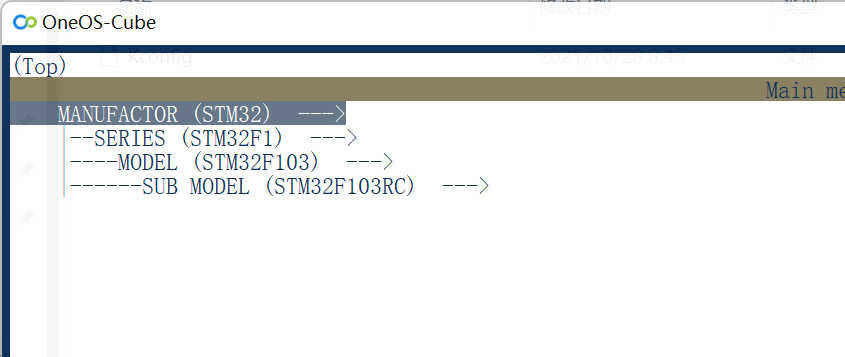
图4
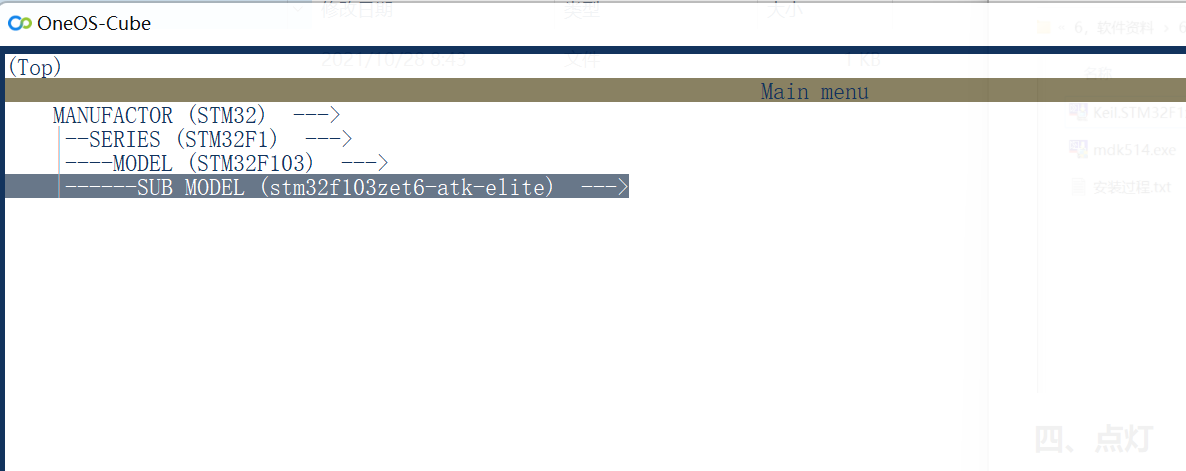
图5
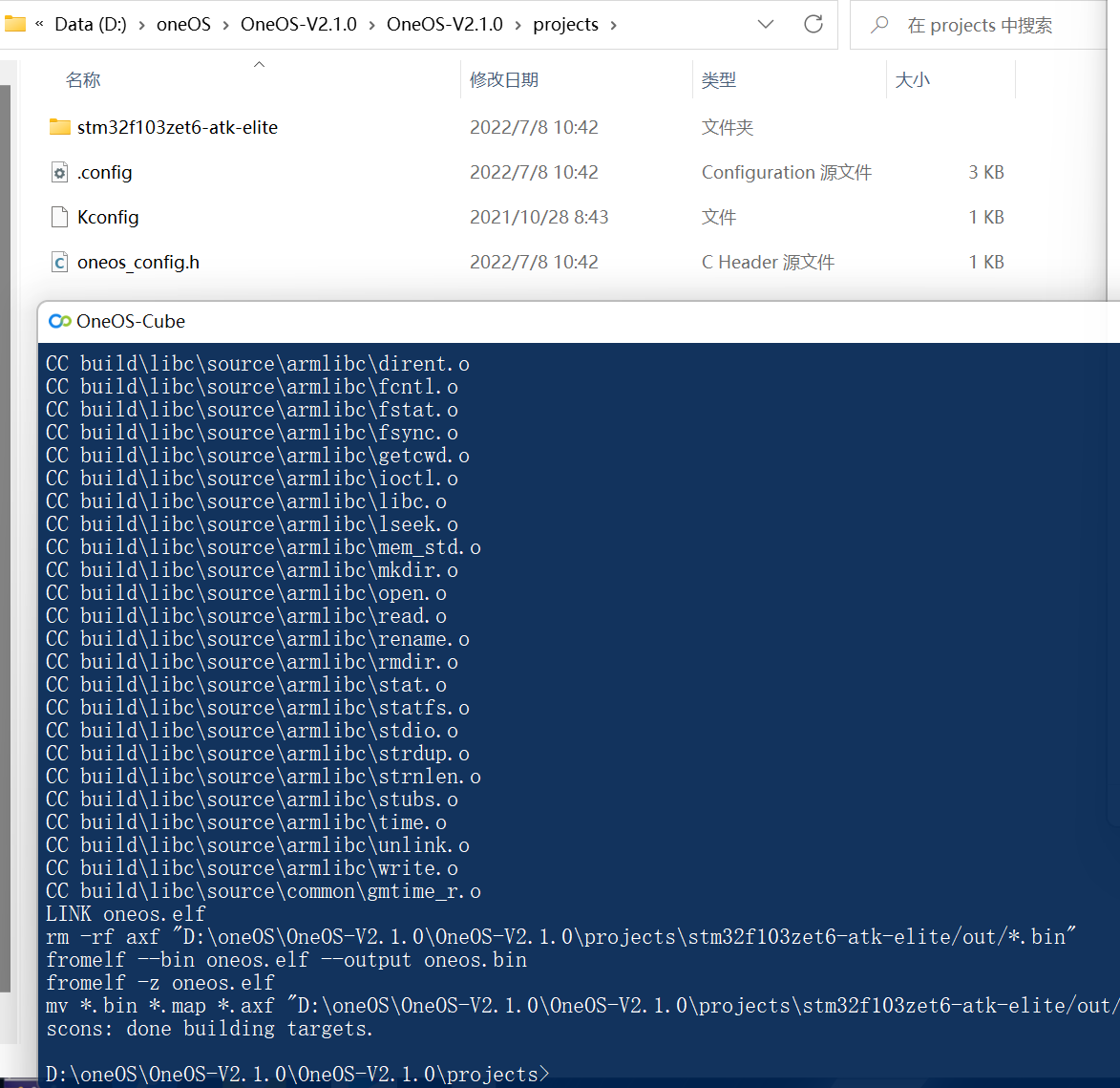
图6
进入stm32f103zet6-atk-elite文件夹下,右键OneOS Cube,输入menuconfig,进入配置界面。
依次选择Drivers>MISC>[ ]Using led device drivers,空格或者回车在选项前打*;
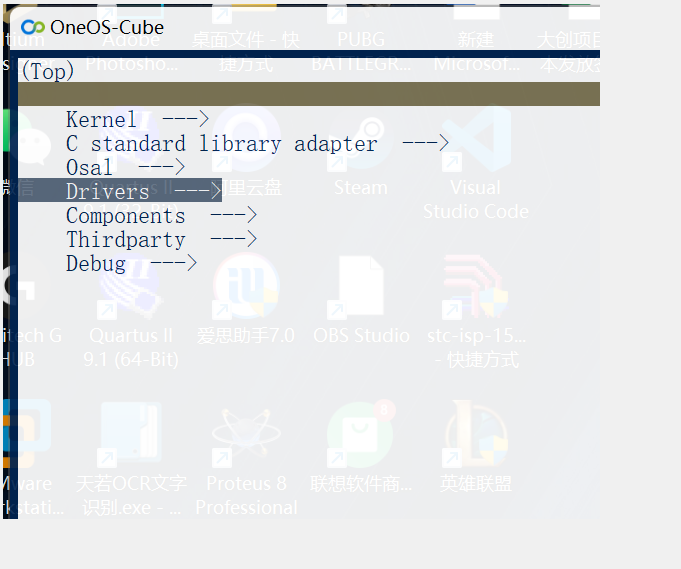
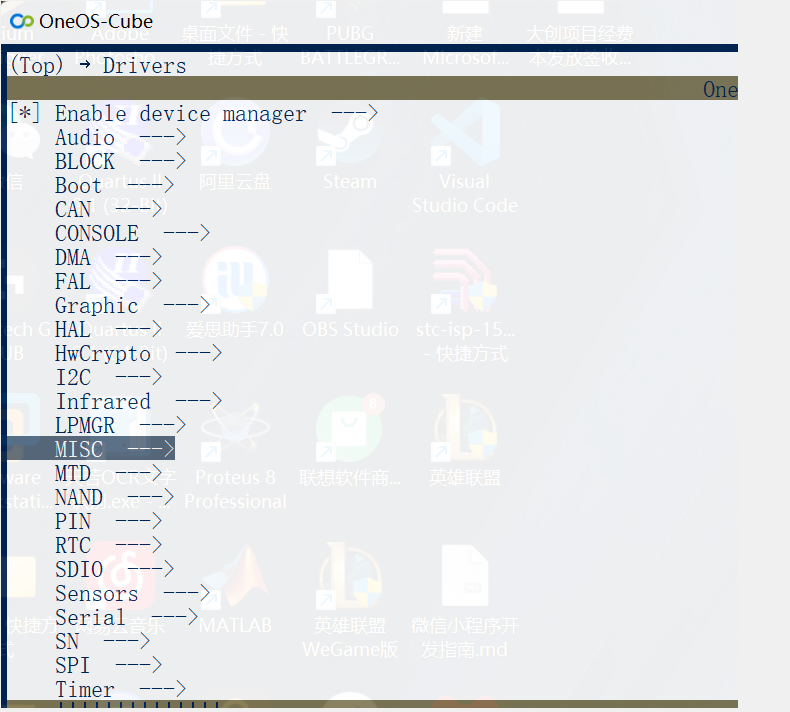
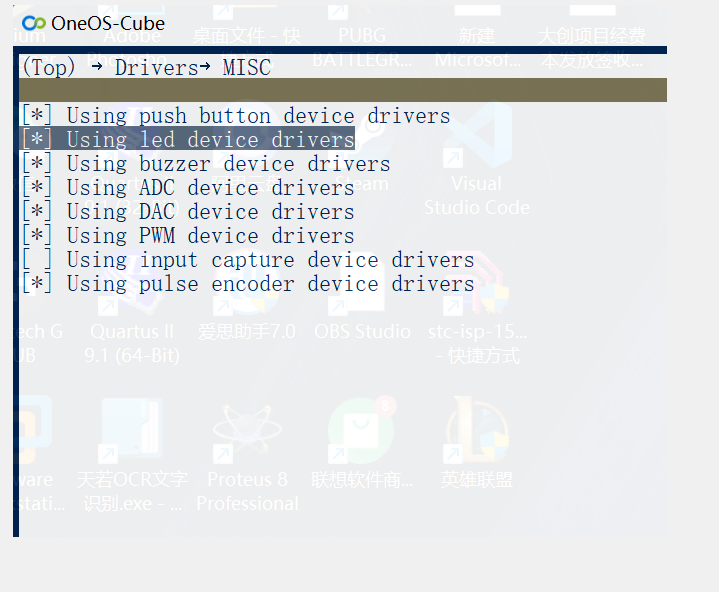
依次选择Drivers>PIN>Using generic GPIO device drivers,然后保存。
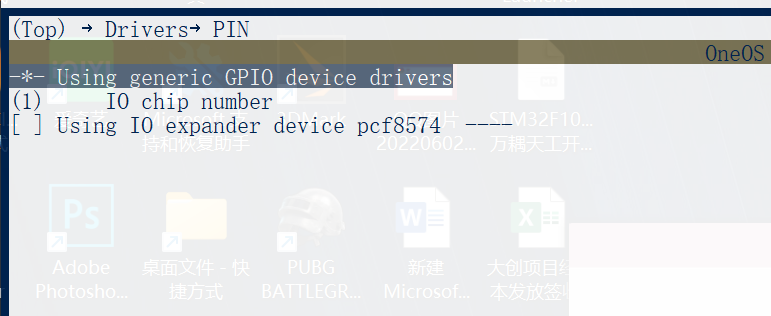
在OneOS Cube下输入scons --ide=mdk5,完成后即配置完成MDK工程文件。
注:点灯配置默认是勾选上的。
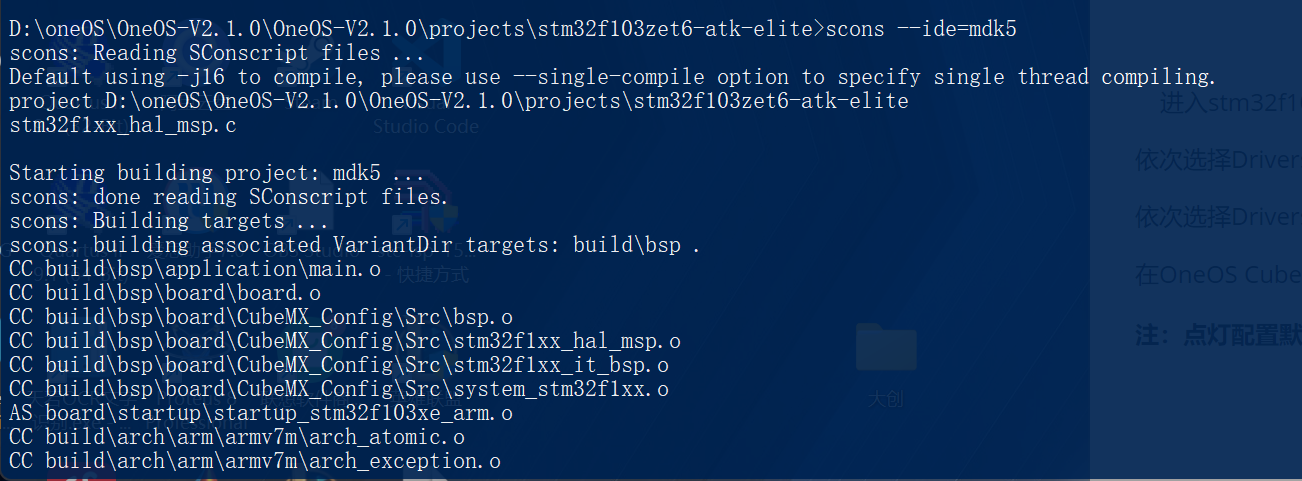
打开工程文件project.uvprojx,如果用的ST—Link调试器,把调试器改为如下选项。
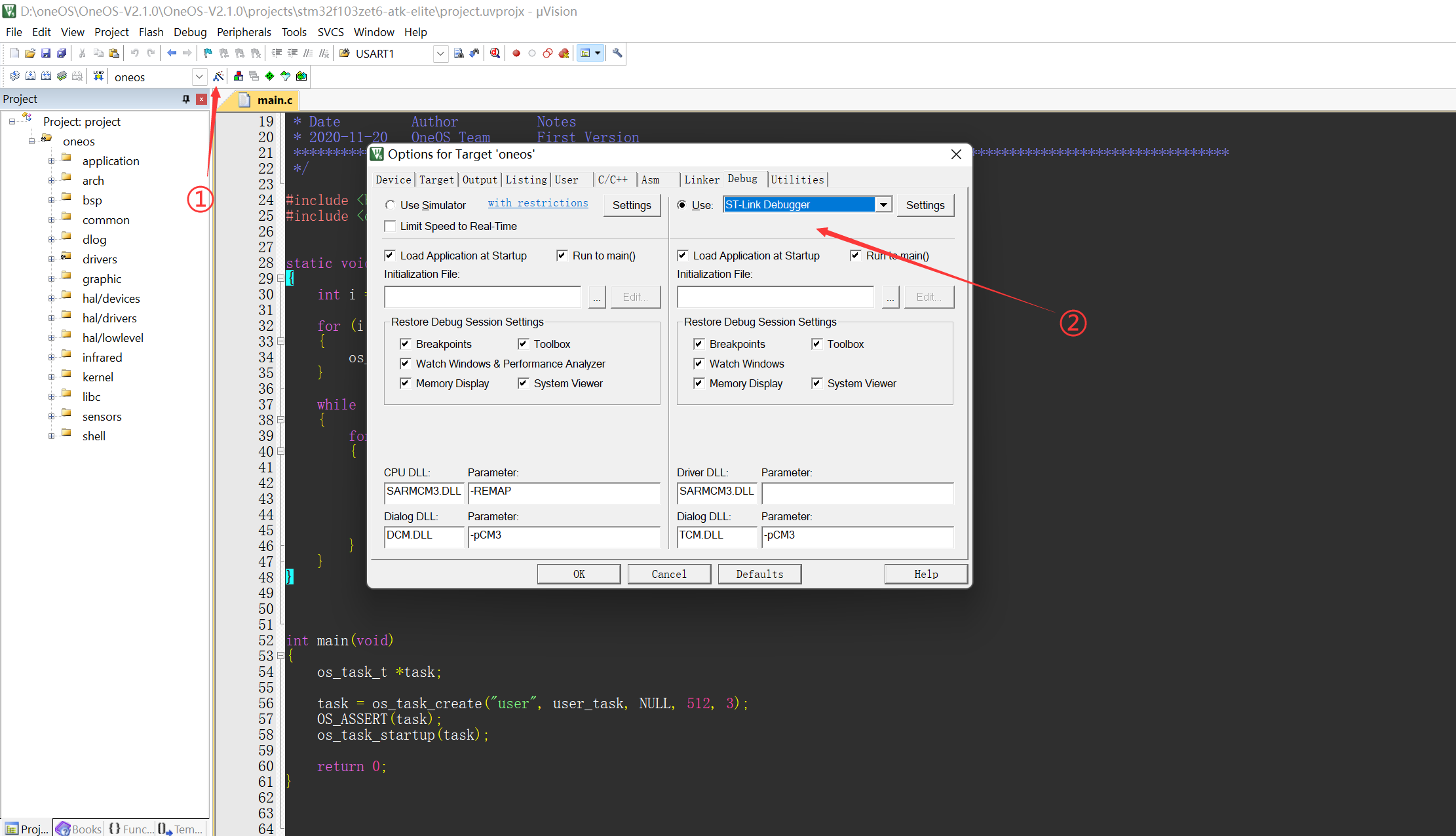
代码文件:
main.c
#include <board.h>
#include <os_task.h>
static void user_task(void *parameter)
{
int i = 0;
for (i = 0; i < led_table_size; i++)
{
os_pin_mode(led_table[i].pin, PIN_MODE_OUTPUT);//将RGB连接的IO口配置为输出模式
}
while (1)
{
for (i = 0; i < led_table_size; i++)
{
os_pin_write(led_table[i].pin, led_table[i].active_level); //点亮
os_task_msleep(200);
os_pin_write(led_table[i].pin, !led_table[i].active_level);//熄灭
os_task_msleep(200);
}
}
}
int main(void)
{
os_task_t *task;//创建任务
task = os_task_create("user", user_task, NULL, 512, 3);//任务属性
OS_ASSERT(task);
os_task_startup(task);
return 0;
}
注:该代码在建立工程时,也存在。
其余文件,One OS源码以及One Cube已经为我们配置好了。至此,点灯就结束了。
最后
以上就是沉静老师最近收集整理的关于STM32F103万耦天工开发板搭载OneOS操作系统之示例工程体验的全部内容,更多相关STM32F103万耦天工开发板搭载OneOS操作系统之示例工程体验内容请搜索靠谱客的其他文章。








发表评论 取消回复